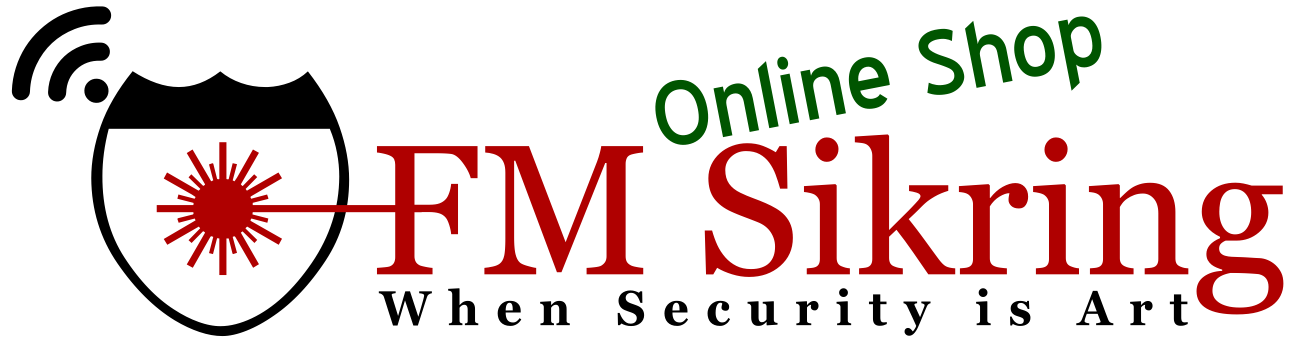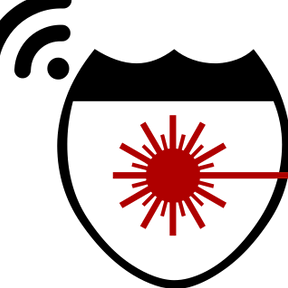Simkort Aktivering – FM Sikring
Aktivere Simkort på https://www.greentel.dk/fmsikring
FM Sikring anbefaler….:.
| Hvis du har koblet din hub op på internettet/router. (Backup) | Hvis din hub kun er med simkort og ingen internet. |
|---|---|
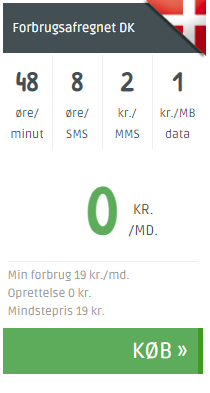 | 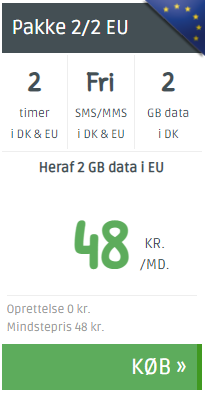 |
| Forbrugsafregning DK til 0 kr. og et min forbrug på 19 kr. | Abonnement…: Pakke 2/2 EU 48 kr.. |
Få et simkort til din tyverialarm fra 48 kr./md. inklusiv forbrug eller 19 kr./md ude forbrug. Vi har forskellige alarm-abonnementer afhængigt af, om din alarm bruger SMS, tale eller data.
Er du i tvivl om, hvilket abonnement der passer til din alarm, kan vi altid ændre abonnementet senere, når vi kan se, hvilket forbrug din alarm har. Det koster ikke noget at ændre abonnement.
Uanset valg af abonnement, kan der laves opkald fra simkortet, men vi anbefaler, at der vælges et abonnement, hvor tale er inkluderet, hvis man ønsker at modtage et opkald, hvis alarmen går.
Simkortet er aktiveret og klar til brug, når du modtager det, så det er hurtigt og nemt at komme i gang med en løsning fra FM Sikring. Der er ingen pinkode på simkortet og ingen binding på abonnementerne.
Simkortet virker på både 2G, 3G og 4G netværket.
SIMKORT & ABONNEMENT TIL DIT UDSTYR
Hos Smart House solution og FM Sikring tilbyder vi simkort til dit udstyr og maskiner med MMS-, SMS-, tale- og dataabonnementer til lave priser og uden binding.
Vores simkort kan anvendes i al slags 2G, 3G og 4G udstyr og maskiner som fx: tyverialarmer, byggepladser, flådestyring, GPS tracker, varmestyring, lygtepæle, jagtkamera, gylletanke, foderautomater, køletanke, målere og meget mere.
Vi kan både levere store mini simkort, micro eller nano simkort afhængigt af, hvad dit udstyr anvender. Alle simkort er uden pinkode og klar til brug ved modtagelse.
Skal aktiveres på https://www.greentel.dk/fmsikring/ ved modtagelse af simkort.
Hvis du en dag ikke længere ønsker abonnementet, kan du til enhver tid opsige det, vi har ingen binding, kun tilfredse kunder
SMS Opsætning ….FAQ
FAQ: Alarm opsætning
Hjælp til opstart af alarmer med simkort
Simkort til alarmer og udstyr leveres uden pinkode og er aktiveret fra start, så de kan sættes direkte ind i alarmen/udstyret, når du modtager det med posten.
Simkortene kan anvendes i både 2G, 3G og 4G alarmer/udstyr.
Gode råd til fejlfinding i alarmer:
Der er intet netværk i alarmen/udstyret:
- Tjek at strømmen til udstyret er slukket og back-up batteriet er fjernet. Indsæt derefter simkort og tænd for udstyret.
- Er der stadig ingen netværk, kan du hjælpe udstyret igang ved at sætte simkortet i en telefon. Sæt telefonens netværkstilstand til GSM/2G og foretag opkald fra telefonen. Derefter sættes simkortet tilbage i udstyret.
Har du en iPhone, kan du ikke vælge 2G netværket i telefonen. Da kan du kontakte greentel på mail: support@greentel.dk, og vi sender et nyt simkort, der er startet op på 2G netværket.
Data/GPRS virker ikke i alarmen:
- Tjek at internet APN’en skal stå til: websp
- Hvis der er mulighed for at tilvælge ”Roaming” i udstyret, så skal det aktiveres. Det betyder, at udstyret må tilgå vores netværk. Det koster ikke ekstra.
Udstyret er i udlandet og kan ikke finde netværk:
- Tjek at du har valgt et abonnement, der kan bruges udenfor Danmark. Kontakt kundeservice for hjælp.
Alarmen afsender ikke SMS:
- Prøv at sætte 0045 foran dit mobilnummer i alarmen
Særlige tips til følgende alarmsystemer:
- iConnect: Simkortet skal startes op i en telefon på 2G/GSM netværket for at alarmen finder netværk. Lav et opkald og sæt simkortet tilbage i alarmen.
- AlphaVision ML: Hvis alarmen ikke finder netværk, skal der en software opdatering til for, at det virker.
- Power Master 30: Roaming skal aktiveres i alarmen. Det betyder ikke det koster ekstra, bare at alarmen må tilgå andre netværk end dem, der er programmeret i alarmen.
- Ajax: Fjern strømmen til alarmen. Sæt derefter simkortet i og start alarmen op. Nu starter opsætningen af alarmen helt automatisk. Sæt internet kabel i alarmen, så der er Wi-Fi forbindelse, nu kan man via Appén ændre APN til websp, så alarmen sættes korrekt op. Internetkablet kan nu fjernes og den vil virke.
- Ajax Hub2: Ændre APN indstillingerne: Åben appen – Find QR-kode symbolet – Scan QR-koden bag på Hub’en – Nu lyser logoet hvidt – Inde i appen, vælg den valgte enhed – Gå til indstillinger i højre hjørne – Vælg simkort 1 el. 2 – Ændre APN til ’websp’ – Nu virker alarmen og lyser hvid
- Texecom Premium Elite: Fjern back up batteri og strøm fra alarmen, isæt simkortet og tænd for alarmen. Hvis det ikke virker skal simkortet startes op på 2G i en telefon, hvor der laves et opkald fra telefonen på GSM/2G netværket.
Vi har ikke kendskab til, at noget udstyr ikke virker med vores simkort, så oplever du problemer, må du endelig kontakte kundeservice, så vi kan hjælpe dig i gang.